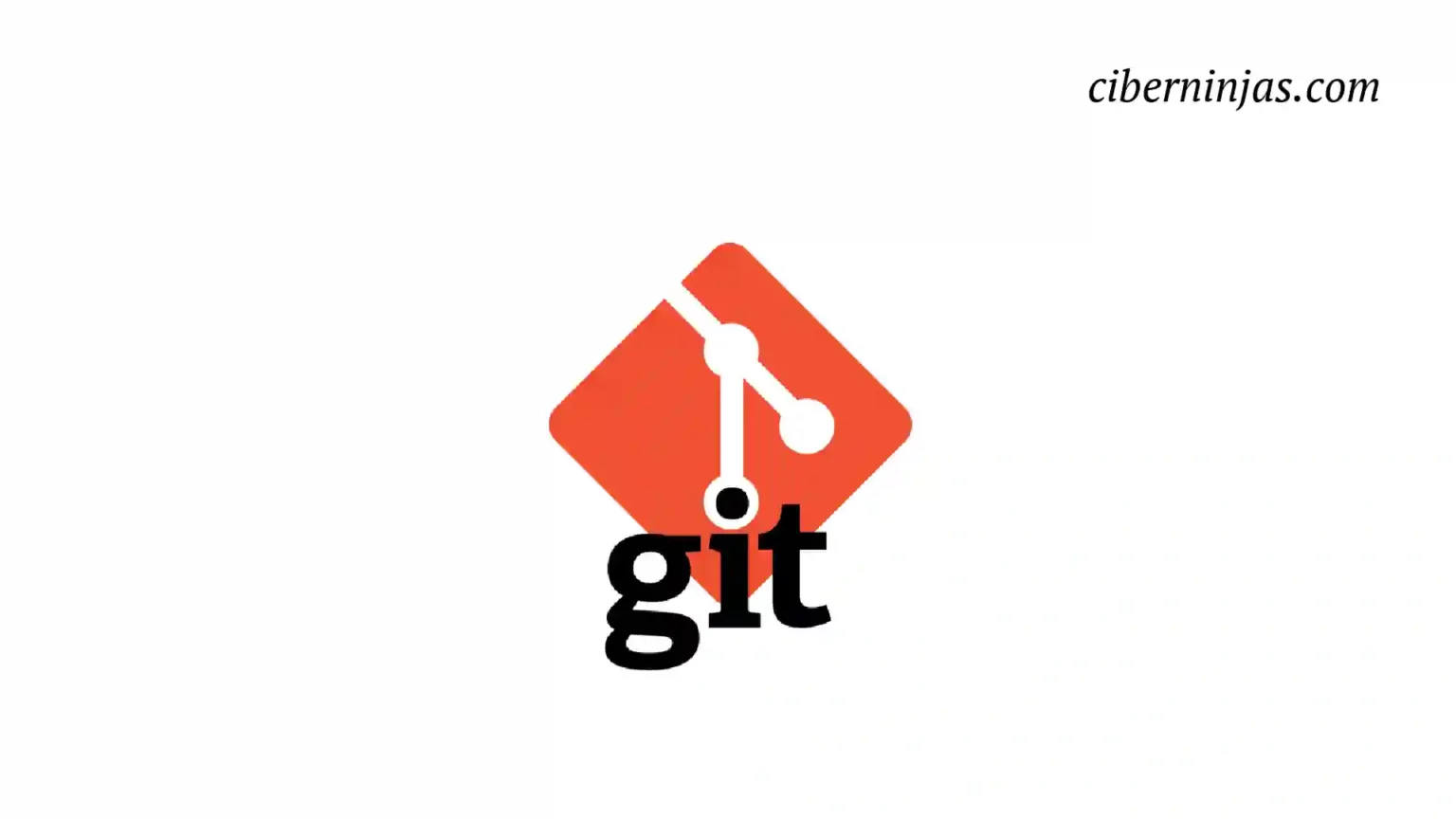Incontables personas en todo el mundo sueñan con convertirse en desarrolladores, ingenieros, científicos de datos, etc.
Si has soñado con lo mismo, es posible que sepas que los científicos de datos -entre otros campos- usan mucho los comandos de Git con regularidad.
10 Comandos más utilizados en Git
Hay infinidad de comandos de Git disponibles y algunos de ellos, son los más usados y por lo tanto es importante que puedas conocerlos.
Bueno, en este artículo vamos a revisar los 10 principales comandos de Git, muchos de ellos puedes necesitarlos a diario.
git init
Con este comando de Git, puedes crear un nuevo repositorio de Git. Si tienes la intención de comenzar un nuevo proyecto en un repositorio de GitHub, git init es el primer comando que vas a usar.
¿Si no sabes como comenzar en git? Simplemente ve al directorio que contiene los archivos de tu proyecto y ejecuta el comando git init.
git clone
Este comando de Git ayuda a crear una copia del proyecto en tu entorno de trabajo local. Todo lo que tienes que hacer es proporcionar una ruta del proyecto y esa ruta se copiará desde el proyecto principal en el servicio de alojamiento concreto, como Github o GitLab.
git branch
Un punto a tener en cuenta, es que cuando clonas el proyecto en local, solamente se crea la rama maestra en local.
Entonces, cuando el objetivo es realizar cambios en una nueva rama, puedes hacer lo mismo usando el comando git branch.
git switch
El crear una nueva rama no implica que estés trabajando en la nueva rama. Eso implica además que debes cambiarte de rama y para hacerlo, el comando git switch es el comando que necesitas.
git add
¿Qué sucede si deseas realizar cambios en el código? Un punto que vale la pena señalar es que la rama en la que trabajas, se vuelve diferente de la rama maestra.
Entonces, los cambios que realices no son visibles en la rama maestra, al menos que realices una serie de acciones. Aquí es donde entra en juego el comando git add.
git commit
Si tienes la percepción de que solo necesitas agregar tus archivos o scripts actualizados al área de preparación, entonces estás equivocado.
También debe “confirmar” esos cambios y la manera de hacerlo es mediante el comando git commit.
git status
El estado de Git es un comando de Git que te brinda un resumen del estado actual, lo que significa que puedes ver en qué rama estás trabajando.
Bueno, y también te muestra si has realizado algún cambio o si tienes commits pendientes por confirmar.
git push
Una vez que hayas realizado cambios en tu repositorio git local utilizando los comandos de agregar y confirmar, debes almacenar esos cambios en una rama remota (es decir, la rama maestra).
Para ello, necesitas empujar (push) el código y que se realiza mediante el comando git push.
git pull
El propósito del comando git pull sirve para actualizar el repositorio local.
Este comando, se utiliza para actualizar el directorio de trabajo local con los archivos más recientes de la rama remota.